英文版outlook怎么设置签名 Outlook 2013英文版邮件签名设置方法
更新时间:2023-12-30 12:00:23作者:yang
Outlook 2013是一款功能强大的电子邮件客户端,可以帮助我们高效地管理和发送邮件,在使用Outlook 2013时,我们可以设置个性化的邮件签名,以展示个人或机构的信息。设置邮件签名不仅可以提升邮件的专业度,还能为收件人提供更多有用的联系方式。下面将介绍如何在Outlook 2013英文版中设置邮件签名,让我们的邮件更加个性化和专业。
具体步骤:
1.
1、启动outlook应用英文版,开启home界面,如图
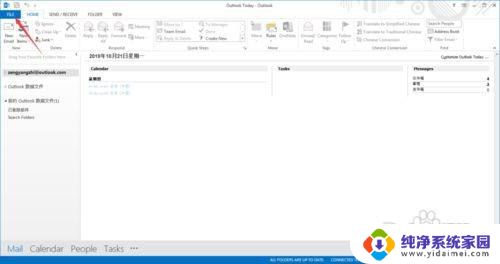
2.
2、点击FILE,开启FILE界面
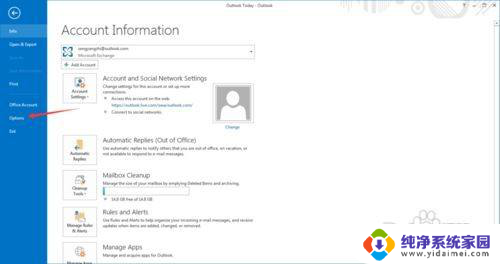
3.
3、点击Options,开启Outlook Options界面
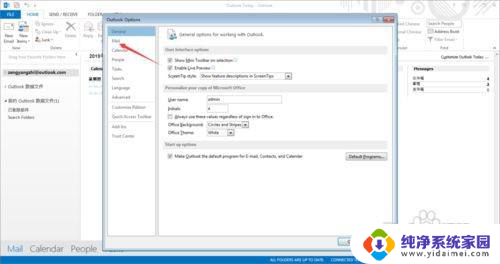
4.
4、点击Mail,开启Mail界面
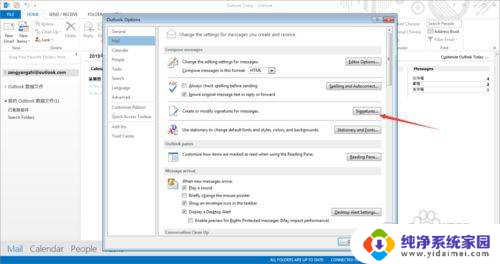
5.
5、点击Signatures按钮,开启Signatures and Stationery界面
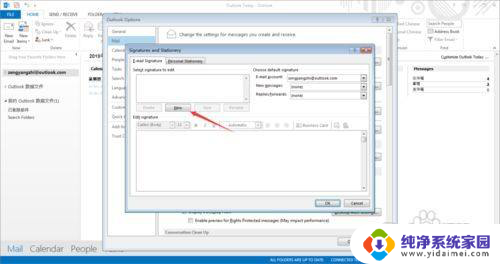
6.
6、点击new按钮,开启newSignature界面设置下name
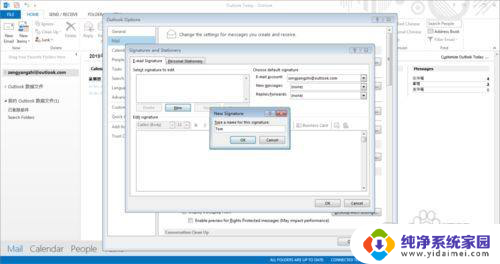
7.
7、点击Ok按钮就完成Signature添加,然后就可以editSignature
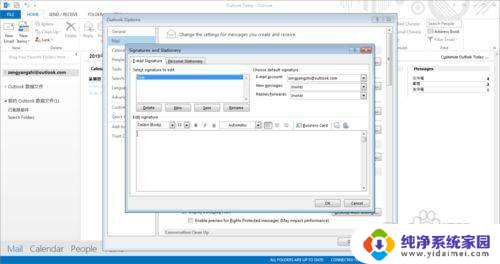
8.
8、在editSignature中输入签名内容
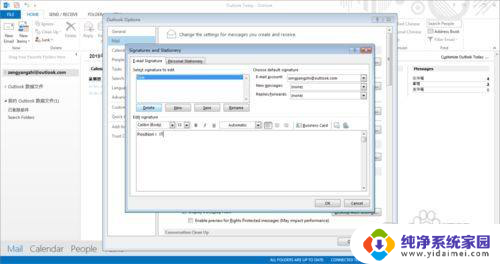
9.
9、点击Ok按钮就完成签名设置了
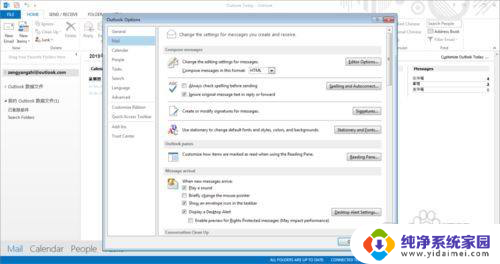
10.
10、然后开启New Email界面就可以看到签名信息了,如图
所示
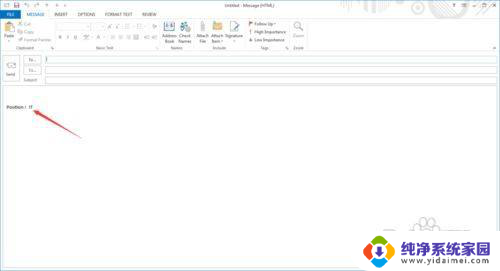
以上就是设置Outlook签名的全部内容,如果您遇到相同问题,可以参考本文中的步骤进行修复,希望对您有所帮助。
英文版outlook怎么设置签名 Outlook 2013英文版邮件签名设置方法相关教程
- outlook自动签名如何设置 如何在Outlook中设置邮件自动签名
- foxmail签名在哪里设置 Foxmail如何设置邮件签名
- 自己的个性签名怎么弄 最新的微信个性签名设置方法
- 微信文件手写签名如何操作 微信文件手写签名教程
- 文件签名怎么手写 Word文件如何添加手写签名
- 怎样在文档手写签名 Word文件如何添加手写签名
- 文档里如何手写签名 Word文件如何添加手写签名
- docx怎么手写签名 Word文件上如何添加手写签名
- 怎样设置个性签名微信 微信个签格式设置
- 电脑文件显示后缀名设置 电脑文件后缀名显示设置方法
- 笔记本开机按f1才能开机 电脑每次启动都要按F1怎么解决
- 电脑打印机怎么设置默认打印机 怎么在电脑上设置默认打印机
- windows取消pin登录 如何关闭Windows 10开机PIN码
- 刚刚删除的应用怎么恢复 安卓手机卸载应用后怎么恢复
- word用户名怎么改 Word用户名怎么改
- 电脑宽带错误651是怎么回事 宽带连接出现651错误怎么办